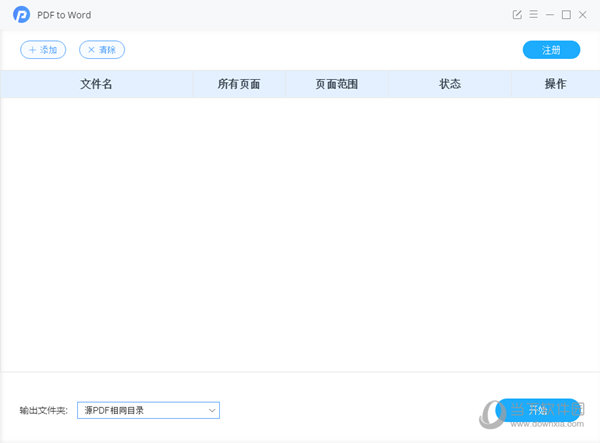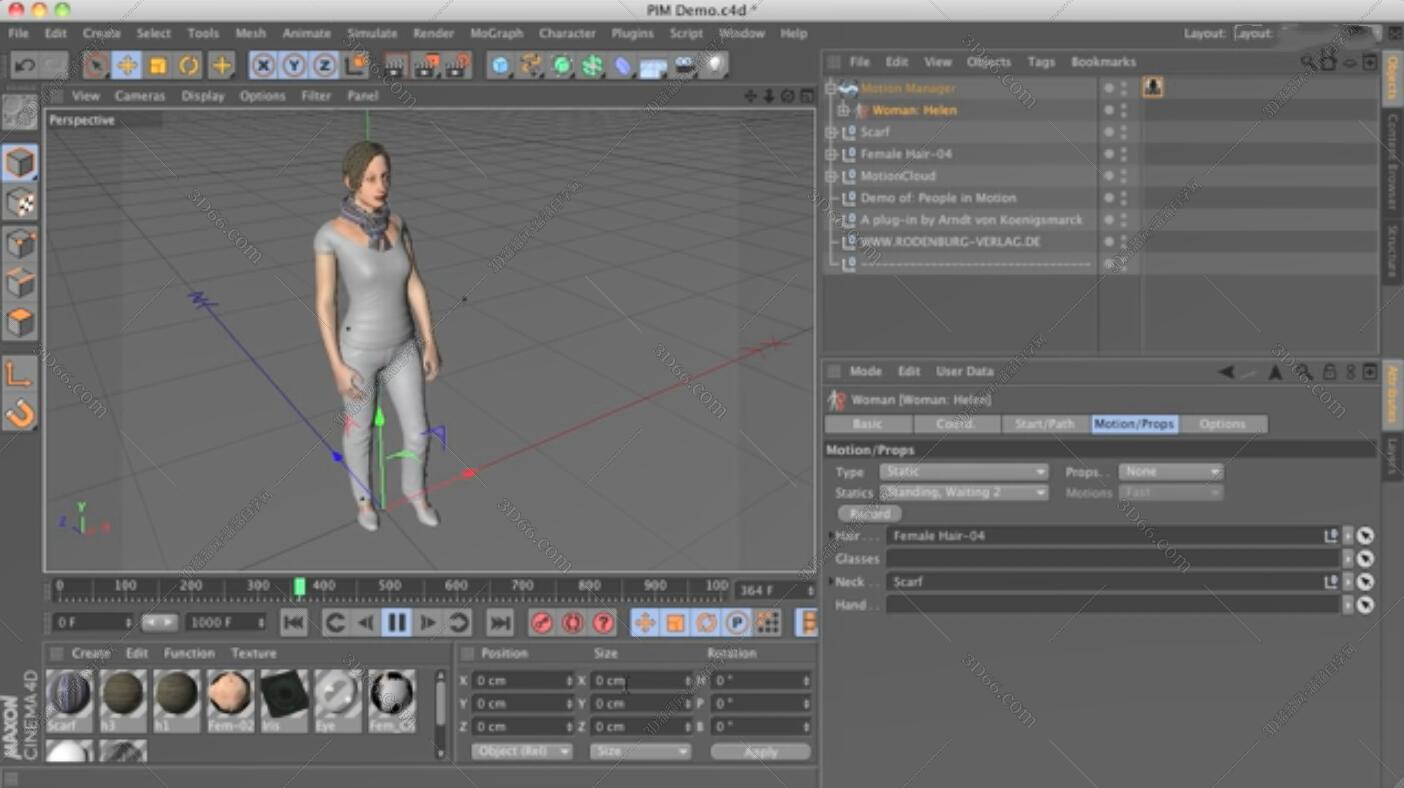一款软件轻松搞定win10还原win7图文教程下载
想找一篇真正的在线win7安装方法图文教程怎么那么难,很多网站上分享的教程要么是文不对题,要么就是图片不清晰,而且知识兔有些安装方式还是错误的。今天和知识兔小编一起学习真正的win7安装方法吧。
真正的在线win7安装方法图文教程:
1、百度搜索小白系统官网(www.xiaobaixitong.com)打开并下载软件。
2、打开小白一键重装软件,在软件中选择在线重装,知识兔选择 Windows 7 系统并点击下一步进行安装。
3、知识兔选择您想安装的软件或者取消,点击下一步。
4、在下载界面,您只需要耐心等待即可。下载速度取决于您的网络。
5、软件下载完成后会自动部署,部署完成后提示选择立即重启。
6、重启电脑后,在启动菜单中我们选择第二个,小白 PE 菜单,按回车进。
7、进入 PE 系统后小白装机工具会自动帮助我们安装系统,只需要耐心等候。
8、在提示修复引导中,我们选择 C 盘修复。
9、在添加 PE 回写菜单中选择确定。
10、安装完成后正常重启电脑即可。
11、重启电脑后在启动菜单中选择 Windows 7 系统进系统。
12、接下来就耐心等待系统进行安装即可。
13、安装完成后就可以直接进电脑桌面啦。
一款软件轻松搞定win10还原win7图文教程你学会了吗,通过使用在线重装 Windows 7 系统的方法您可以非常快速的了解 Windows 系统是如何重装的。
下载仅供下载体验和测试学习,不得商用和正当使用。
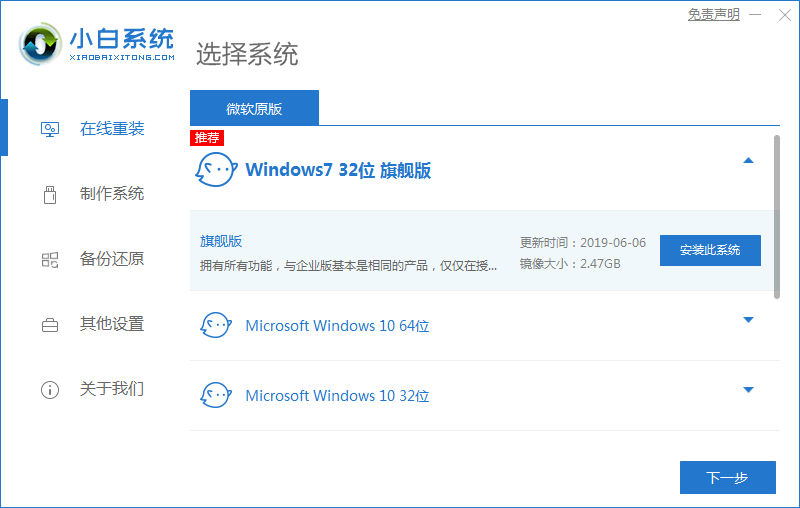
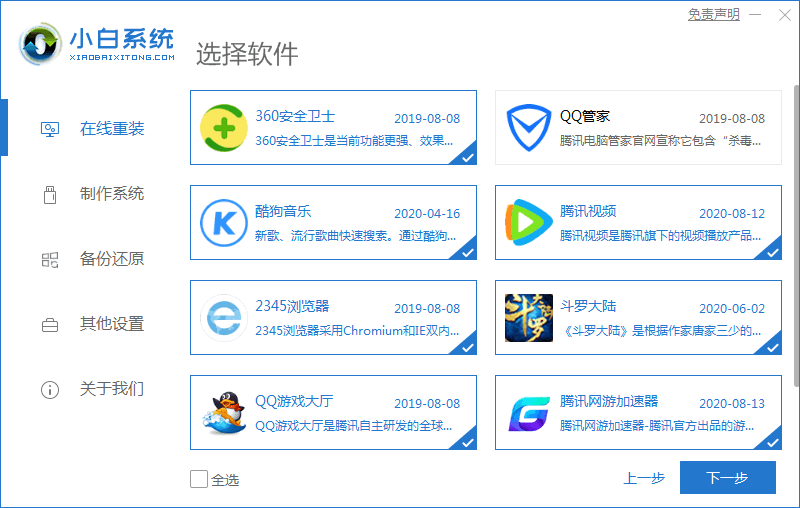
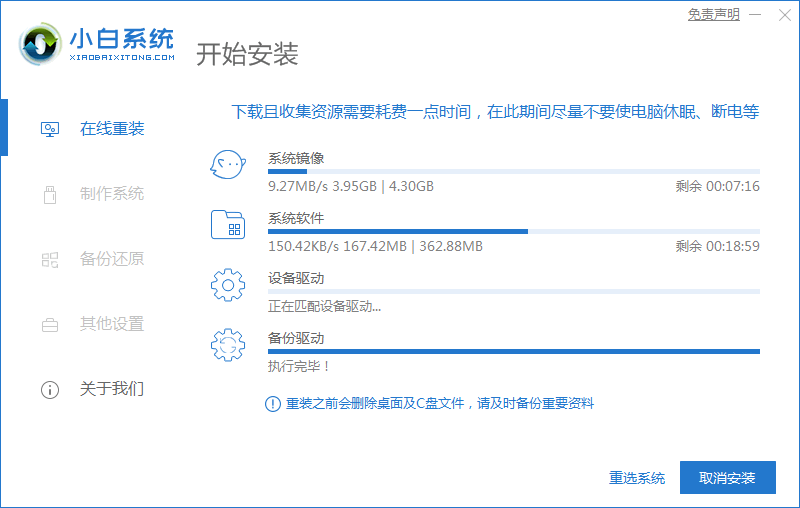
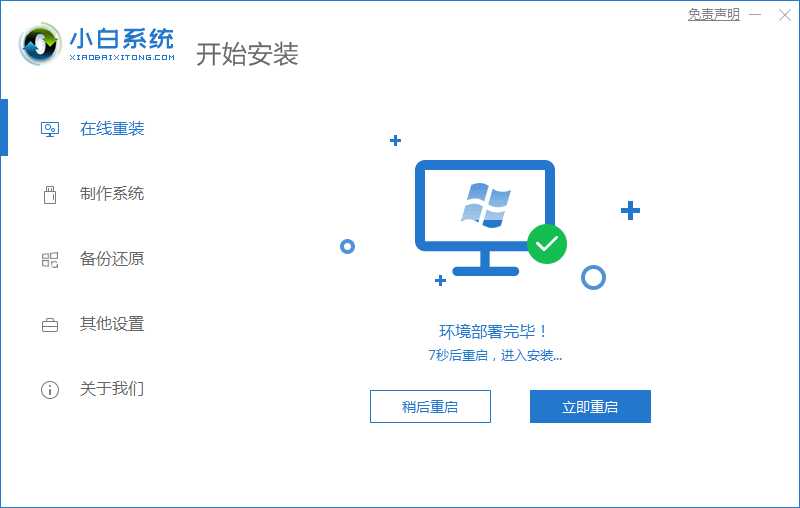
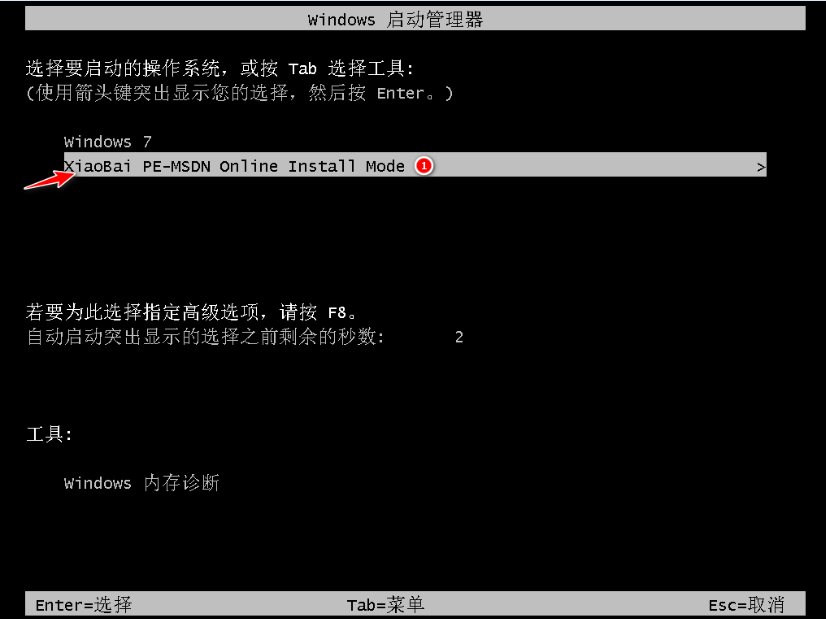
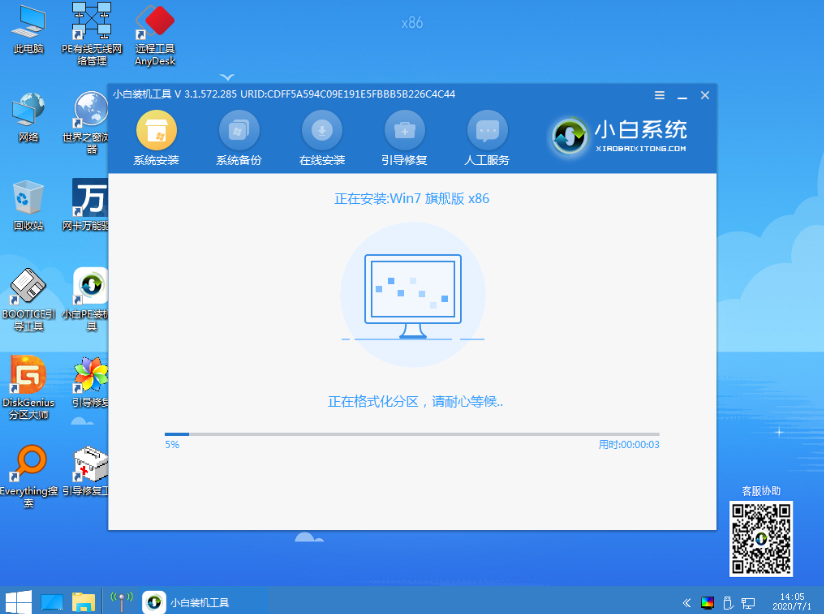
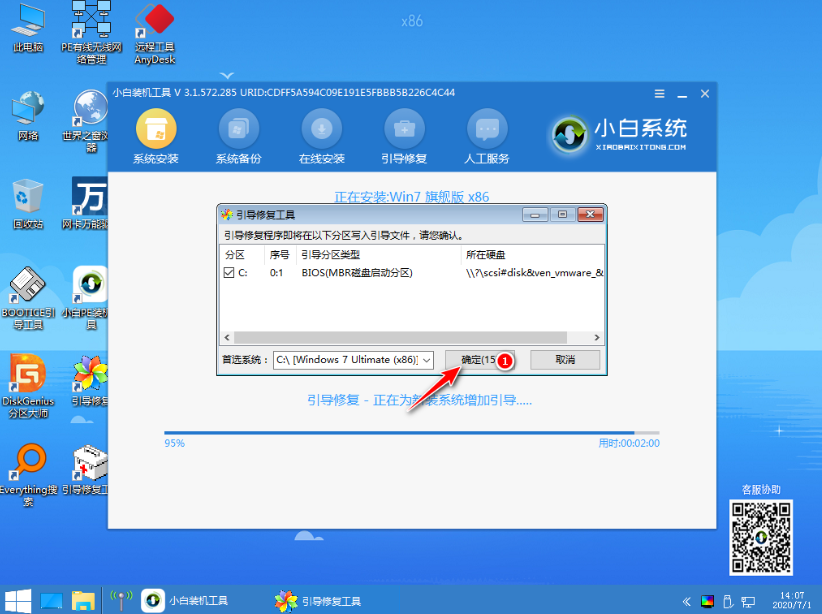
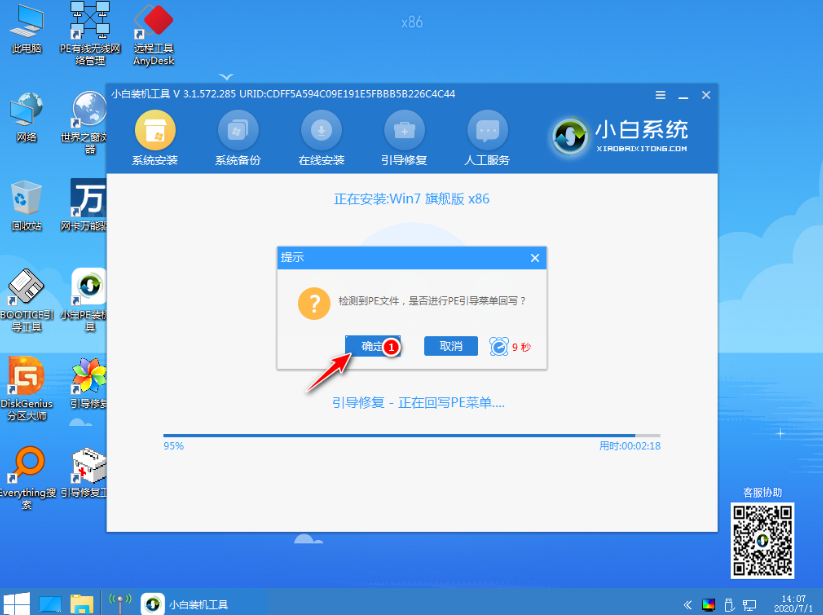
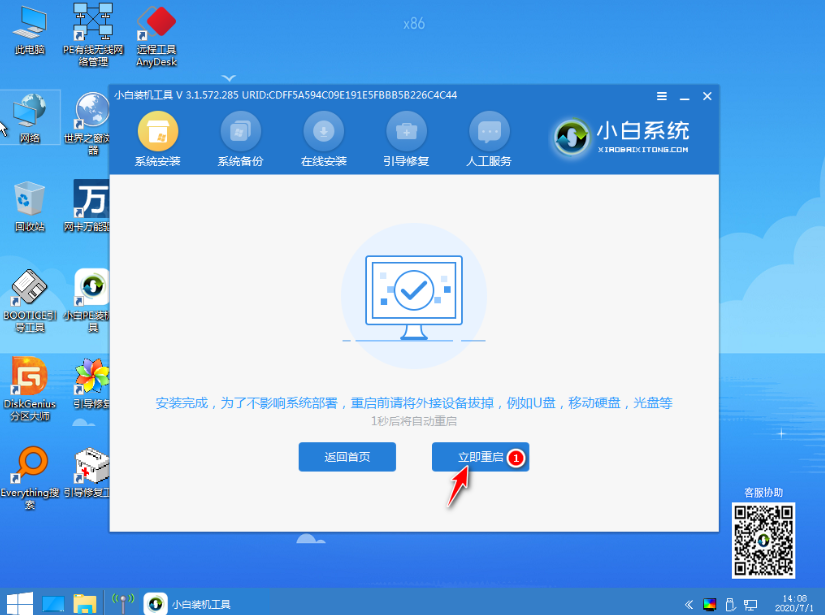
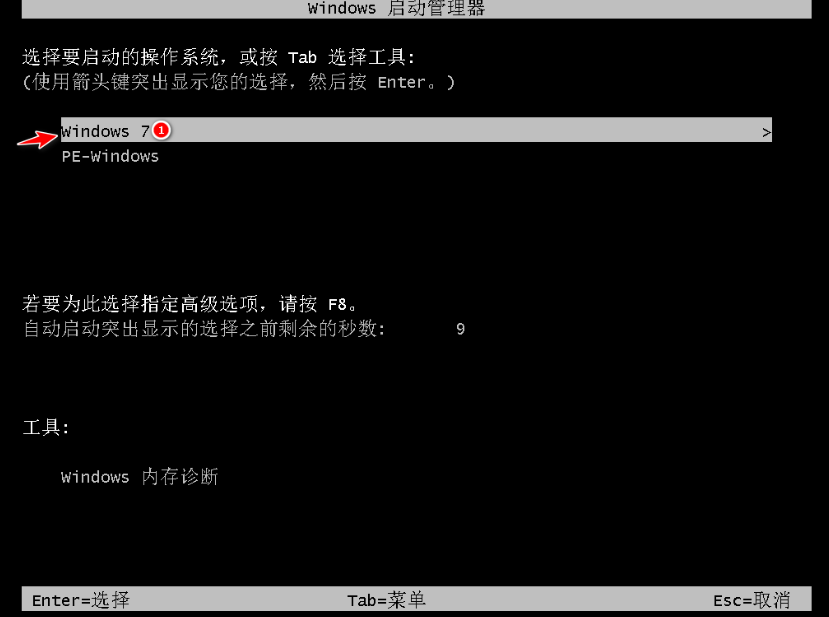

![PICS3D 2020破解版[免加密]_Crosslight PICS3D 2020(含破解补丁)](/d/p156/2-220420222641552.jpg)